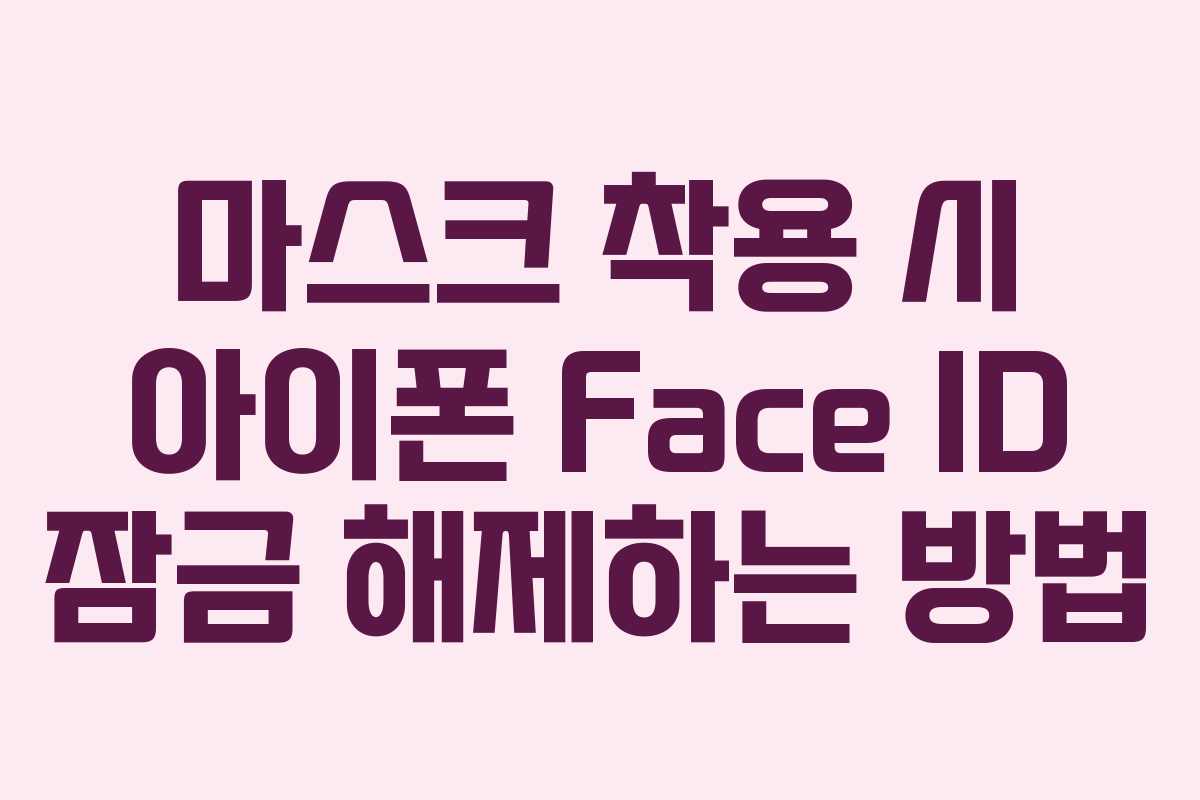아이폰의 Face ID는 사용자의 얼굴을 인식하여 잠금을 해제하는 생체 인증 시스템으로, 아이폰 X부터 적용되었습니다. 그러나 최근 코로나19로 인해 마스크를 착용한 상태에서 Face ID의 이용이 불편해졌습니다. 이번 글에서는 마스크를 쓴 상태에서도 Face ID를 사용하거나 암호 입력을 간편하게 하는 방법을 소개합니다.
- Face ID의 기본 원리
- 얼굴 인식 기술
- 마스크 착용의 문제
- Face ID 설정 변경 방법
- 마스크 착용 상태에서 Face ID 재설정
- iOS 13.5 이전 버전의 암호 언락 기능
- iOS 13.5 업데이트 후의 개선 사항
- 자동 암호 입력창으로 전환
- 사용자 편의성 향상
- 자주 묻는 질문
- 질문1: Face ID 설정 시 마스크를 벗어야 하나요?
- 질문2: iOS 13.5 업데이트는 어떻게 하나요?
- 질문3: Face ID가 인식되지 않으면 어떻게 하나요?
- 질문4: 마스크 착용 시 Face ID 보안성은 어떻게 되나요?
- 질문5: 이전 버전에서 사용할 수 있는 기능은 무엇인가요?
- 함께보면 좋은글!
Face ID의 기본 원리
얼굴 인식 기술
Face ID는 3D 얼굴 인식 기술을 사용하여 사용자의 얼굴을 암호화합니다. 머신러닝 기술을 통해 사용자 얼굴의 변화를 지속적으로 감지하고 보안을 강화합니다. 하지만 마스크 착용으로 인해 인식이 어려워지는 경우가 많습니다.
마스크 착용의 문제
마스크로 인해 얼굴의 일부가 가려져 Face ID가 제대로 작동하지 않는 상황이 발생합니다. 이로 인해 사용자는 마스크를 벗거나 암호를 입력하는 번거로움을 겪고 있습니다.
Face ID 설정 변경 방법
마스크 착용 상태에서 Face ID 재설정
Face ID를 마스크를 착용한 채로 설정하면 잠금 해제의 편리함을 느낄 수 있습니다. 아래와 같은 방법으로 설정할 수 있습니다:
- Face ID 설정에서 대체 외모 설정으로 이동합니다.
- 착용한 마스크의 절반 정도를 벗어 얼굴을 3D로 인식시킵니다.
- 인식이 되지 않을 경우, 마스크를 조금 더 접어 얼굴을 더 많이 노출시킵니다.
- 빛을 반사할 수 있는 재질의 마스크는 인식이 어려울 수 있습니다.
이 방법으로 Face ID를 설정하면, 마스크를 완전히 착용한 상태에서도 어느 정도 언락이 가능해집니다. 단, 처음에는 마스크를 약간 내린 상태에서 사용해야 할 수 있습니다.
iOS 13.5 이전 버전의 암호 언락 기능
iOS 13.5 이전 버전을 사용하는 경우, Face ID 인식이 실패하면 암호 입력을 위한 스크롤 바가 나타납니다. 이 때 ‘Face ID’라는 문구를 누르면 바로 암호 입력으로 넘어갈 수 있습니다. 이 기능은 마스크 착용으로 인한 불편함을 줄여줍니다.
iOS 13.5 업데이트 후의 개선 사항
자동 암호 입력창으로 전환
iOS 13.5로 업데이트한 사용자에게는 Face ID 인식이 실패할 경우, 자동으로 암호 입력창으로 넘어가는 기능이 추가되었습니다. 이로 인해 중간에 ‘Face ID’ 문구를 터치하지 않아도 암호 입력이 가능해져 불편함이 줄어듭니다.
사용자 편의성 향상
애플은 사용자들의 불편함을 해결하기 위해 지속적으로 소프트웨어 개선을 진행하고 있습니다. iOS 13.5 업데이트 이후, 마스크를 착용한 상태에서도 더욱 원활하게 아이폰을 사용할 수 있게 되었습니다.
자주 묻는 질문
질문1: Face ID 설정 시 마스크를 벗어야 하나요?
아니요, 마스크를 반으로 접고 얼굴을 인식시킬 수 있습니다.
질문2: iOS 13.5 업데이트는 어떻게 하나요?
설정에서 소프트웨어 업데이트를 선택하면 최신 버전으로 업데이트할 수 있습니다.
질문3: Face ID가 인식되지 않으면 어떻게 하나요?
마스크를 약간 내린 상태에서 다시 시도하거나, 암호 입력을 선택할 수 있습니다.
질문4: 마스크 착용 시 Face ID 보안성은 어떻게 되나요?
마스크 착용 시 보안성이 저하될 수 있으므로, 사용 시 주의가 필요합니다.
질문5: 이전 버전에서 사용할 수 있는 기능은 무엇인가요?
iOS 13.5 이전 버전에서는 Face ID 인식 실패 시 암호 입력으로 바로 넘어가는 기능이 적용됩니다.